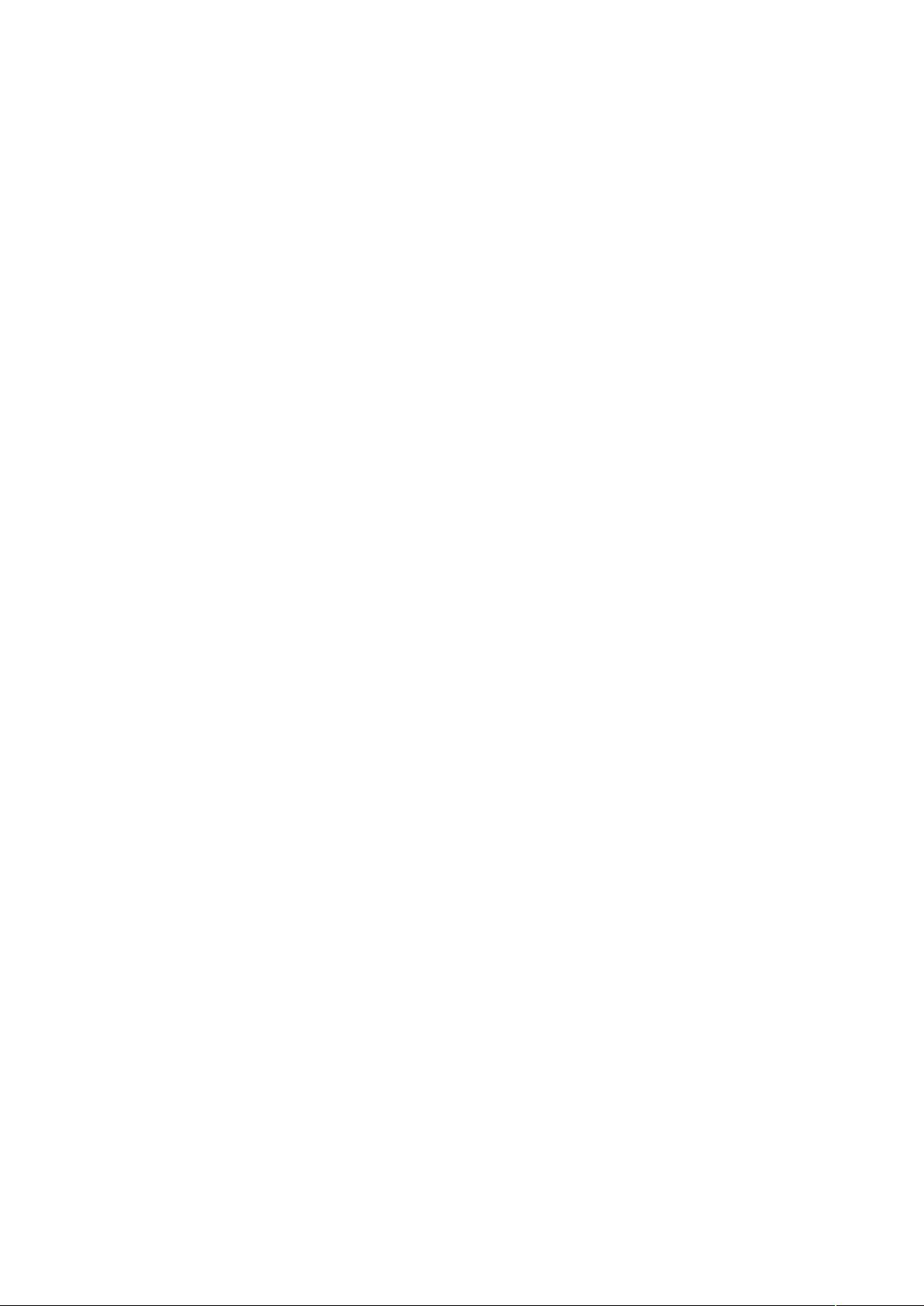Word高效使用技巧:从表格到电子印章
下载需积分: 1 | DOC格式 | 2.94MB |
更新于2024-07-22
| 174 浏览量 | 举报
"这篇资源主要介绍了Microsoft Word的多种使用技巧,包括如何处理表格跨页断行、使用分隔符、设置页眉和页脚、创建目录、添加超链接、输入数学公式和化学方程式,以及解决打开文档时产生$开头的文件、消除打印空白页、设置书签、批注和修订功能、电子印章制作、文档转为网页格式、自动保存设置、分栏排版、格式刷应用等。这些技巧涵盖了日常办公中常见的问题和需求,能有效提升Word文档编辑的效率和质量。"
1、如何不让表格跨页断行
在Word中,如果表格过长导致跨页,可以通过表格属性设置来避免。右键点击表格,选择“表格属性”,在“行”选项卡中取消选中“允许跨页断行”,然后点击“确定”,这将确保表格不会在页面之间中断。
2、word的分隔符使用
- 插入分页符:在需要分页的位置,选择“插入”菜单中的“分隔符”,选择“分页符”选项,用于强制新页开始。
- 插入分栏符:用于调整内容在栏间的分布,比如让内容从一栏跳到下栏顶部,同样在“分隔符”对话框中选择“分栏符”。
- 插入换行符:在“分隔符”对话框中选择“换行符”,在指定位置强制换行,但不开始新段。
- 插入分节符:创建新的节以便在文档中应用不同的页面布局,如页脚、页边距等。选择“连续”或“下一页”等分节符类型。
3、设置页眉和页脚
页眉和页脚可用于添加文档标题、页码等信息。在“插入”菜单中选择“页眉”或“页脚”,然后自定义内容和格式。
4、创建目录
通过使用样式,Word可以自动创建目录。在“引用”菜单中选择“目录”,根据需要选择样式,Word会根据文档中已应用的标题样式自动生成目录。
5、创建超链接及去除下划线
要创建超链接,选择文本,然后点击“插入”菜单中的“超链接”,输入URL或选择文档内部位置。要去除超链接的下划线,可以右键点击链接,选择“超链接”属性,取消选中“下划线”。
6、快速输入数学公式及化学方程式
Word支持LaTeX语法输入复杂公式,使用“插入”菜单的“公式”选项,或使用快捷键“Alt + =”打开公式编辑器。化学方程式可通过专业插件如“Chem4Word”进行输入。
7、$开头的文件
Word在工作时可能创建临时文件,以$开头的文件是这种临时文件,通常在正常关闭Word时会被删除。如果程序意外关闭,这些文件可能会遗留下来。
8、消除打印空白页
如果在打印时出现不必要的空白页,可能是由于分页符、页边距或段落间距引起。检查文档中是否有额外的分页符,或调整页边距和段落设置。
9、PDF概念
PDF(Portable Document Format)是一种文件格式,用于保持文档的原始布局和样式,便于跨平台共享和打印。
10、设置书签
书签用于快速导航到文档的特定位置。在“插入”菜单中选择“书签”,输入书签名并保存,之后通过“书签”对话框可以快速跳转。
11、批注和修订功能
批注功能允许在文档中添加评论,而修订功能可以显示对文本所做的修改,方便审阅和协作。
12、电子印章制作
电子印章通常用于表明文档的审批或认证状态,可以使用图片或专门的软件工具创建,然后插入到Word文档中。
13、把文档存为网页
“文件”菜单中的“另存为”选项可将Word文档保存为HTML格式,以便于在网络上发布或共享。
14、设置文档自动保存时间
在“文件”->“选项”->“保存”中,可以设置自动保存的间隔时间,防止意外丢失数据。
15、分栏与文字排列
“布局”或“页面布局”菜单中的“分栏”功能可以将文本分为多栏,调整栏数和宽度。文字排列可以调整对齐方式、行距和段落间距。
16、使用格式刷
格式刷工具可以快速复制文本格式。选择已格式化的文本,点击格式刷,然后点击目标文本,即可应用相同格式。
以上技巧可以帮助用户更加熟练地掌握Word的高级功能,提高文档编辑的专业性和效率。
相关推荐








luozhizeng
- 粉丝: 0
最新资源
- 仿微信风格的Android聊天界面开发教程
- 探索VisualAssistX 1823:最新版VC开发利器
- 深入学习DSP技术:TMS320F28335实战教程
- GetInfo v3.8.8.2: 群联主控U盘检测新工具
- HydraPlay:多房间音频播放UI的新突破
- WordPress平台上的多说评论系统介绍
- GitHub项目ahbiggs.github.io的文件结构解析
- ASP实现无限级分类的详细案例解析
- 解决Q691582问题的编程方案分析
- 简易C#在线网盘系统实现提取码获取文件功能
- CISSP All-in-One Exam Guide第五版英文原版电子书发布
- 离散数学及其应用第6版全题型答案解析
- Java家庭作业第二月项目解析
- JavaScript实现DOM长按事件,1k纯JS脚本支持多浏览器
- 网络蜘蛛小程序:演示网络爬虫技术
- C#语言实现的IP数据包分析指南